
본 블로깅은 I. 시스코 자격증 인증과 II. 피어슨뷰 시험 접수 두 개 챕터 중 후편인 II. 피어슨뷰 시험 접수입니다. 시스코 자격증 인증을 안 보신 분들은 다음 링크에서 시스코 자격증 인증을 보고 와 주세요.
시작하기 전에 VCP-NV에 대해서 간단히 살펴보겠습니다.a. VCP-NV는 200달러(USD)입니다.
b. 과목명은 Professional VMware NSX-T Data Center입니다.
c. 과목 코드는 2V0-41.20입니다.
본 사항 주의해서 시험 접수하시면 됩니다.
2022년 VCP-NV 접수해보자 I (VMware) (tistory.com)
II. 피어슨뷰 시험 접수
1. VMware Certifcation Manager 페이지에서 Scedule your exam 탭에 들어갑니다.
VMware - Delivering a Digital Foundation For Businesses
mylearn.vmware.com
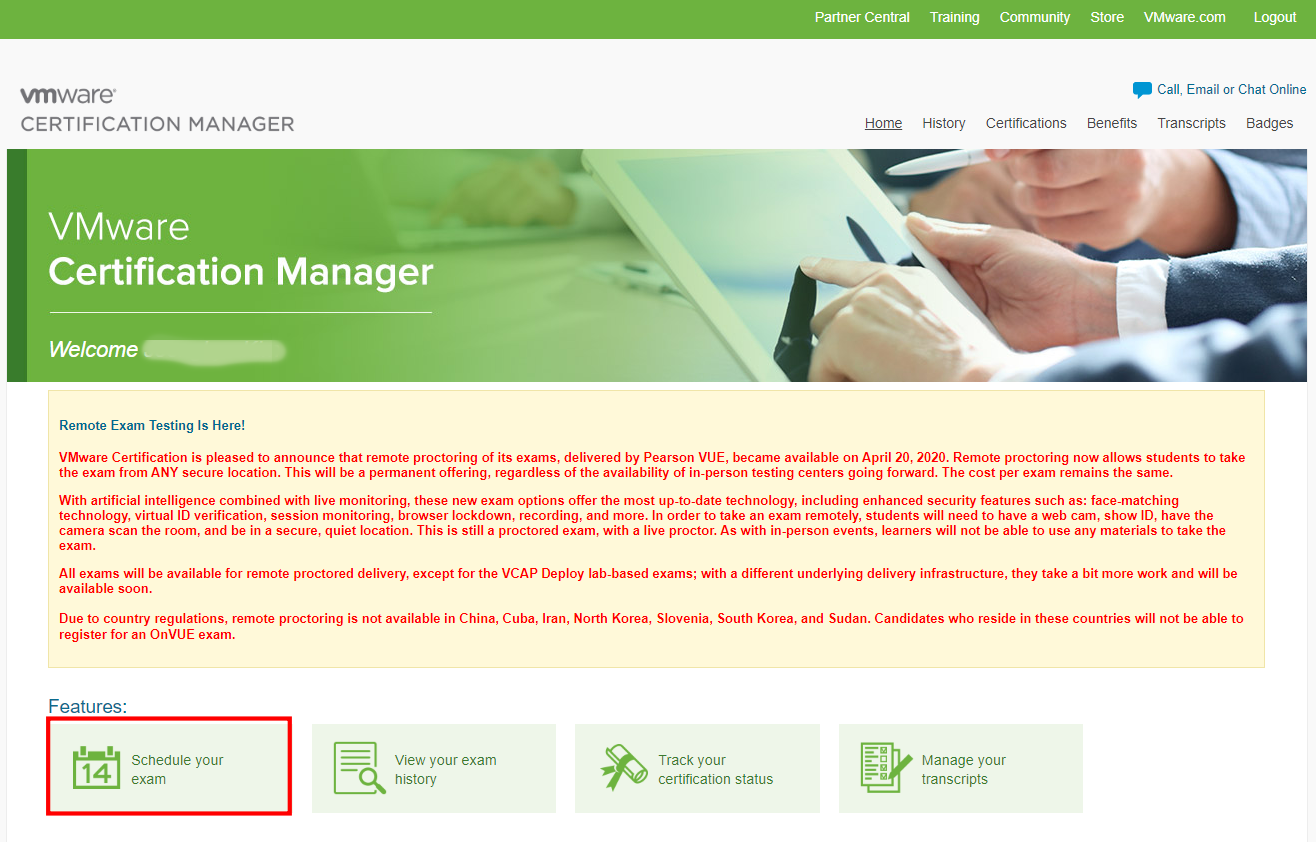
2. 피어슨뷰 시험 보기 탭을 누릅니다.
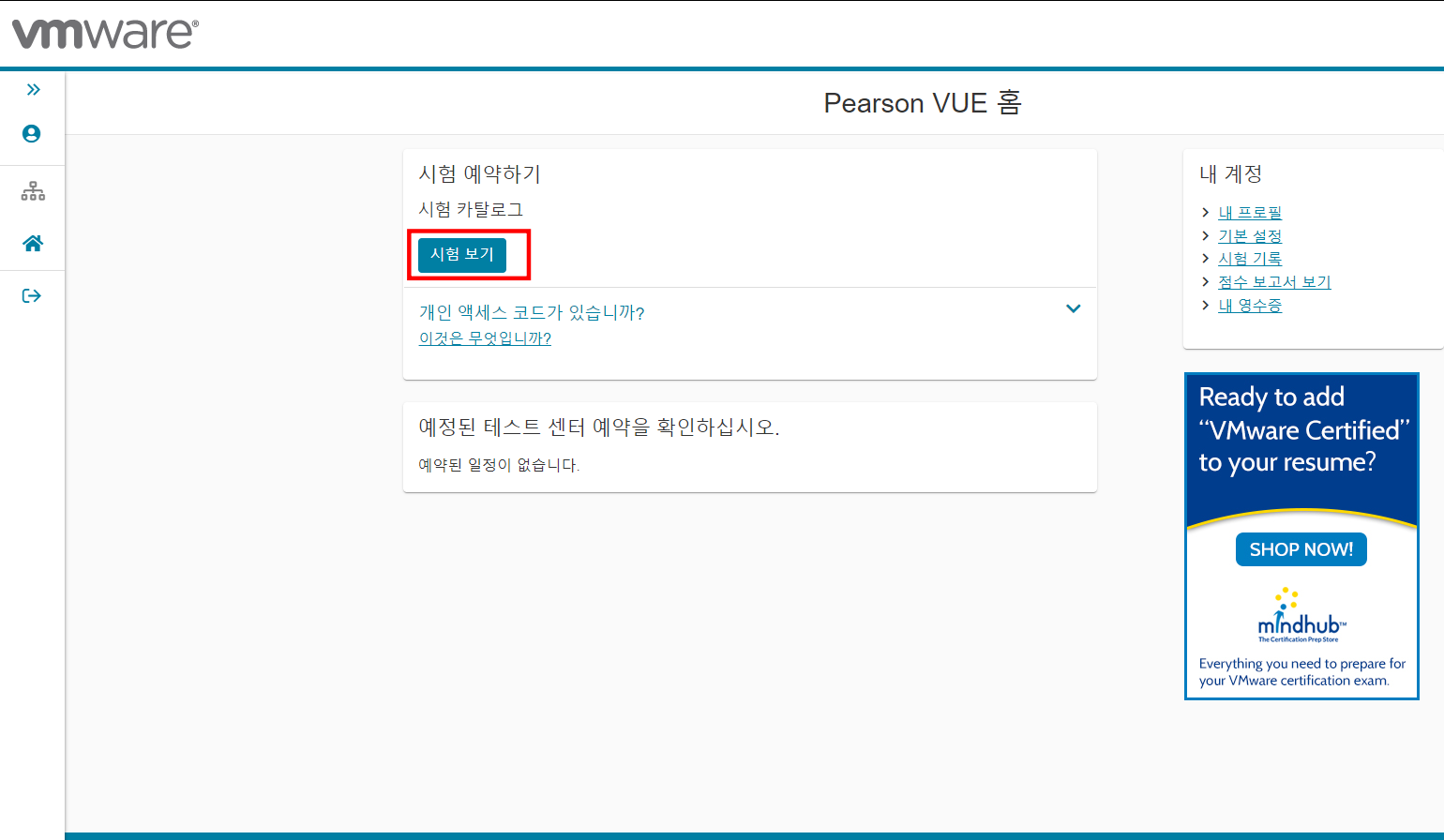
3. 시험 찾기 페이지에서 Online Exams을 선택합니다.
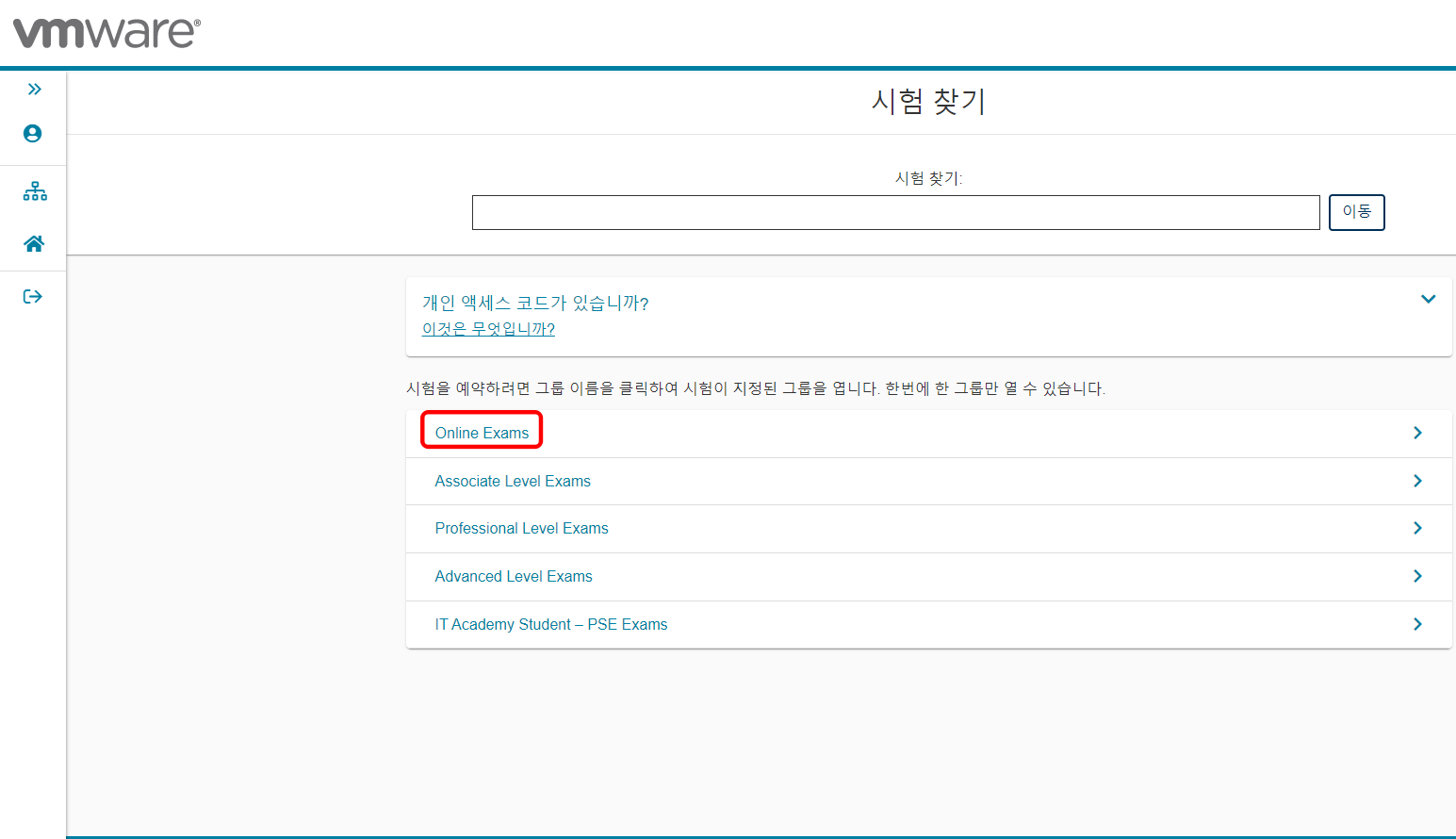
4. 주의해서 2V0-41.20, Professional VMware NSX-T Data Center를 선택합니다.

5. OnVUE 자택 또는 사무실에서 온라인을 선택합니다.
OnVUE는 온라인 시험을 볼 수 있는 프로그램 이름입니다.

6. OnVUE를 선택하면 사용자 컴퓨터, 시험 응시 공간, 사진 ID, 기대 사항 등이 있습니다.
다음을 누르면 시스템 테스트 페이지로 넘어갑니다.

7-1. 응시자 본인의 PC에 OnVUE를 다운로드 후 설치해주세요.

7-2. 액세스 코드 복사를 눌러주세요.

8. OnVUE 프로그램을 실행하시면 7-2에서 복사한 액세스 코드를 넣고 다음을 눌러주세요.

9. 마이크 확인을 시작합니다, 스피커 검사를 시작합니다, 웹캡 검사를 시작합니다를 눌러서 하나씩 테스트해주세요.
그리고 다음을 눌러주세요.

10. 네트워크 연결 테스트가 진행됩니다.

11. 네트워크 연결이 끝나면 다음을 눌러주세요.

12. 시험이 준비되었습니다를 확인하고 다음을 눌러주세요.
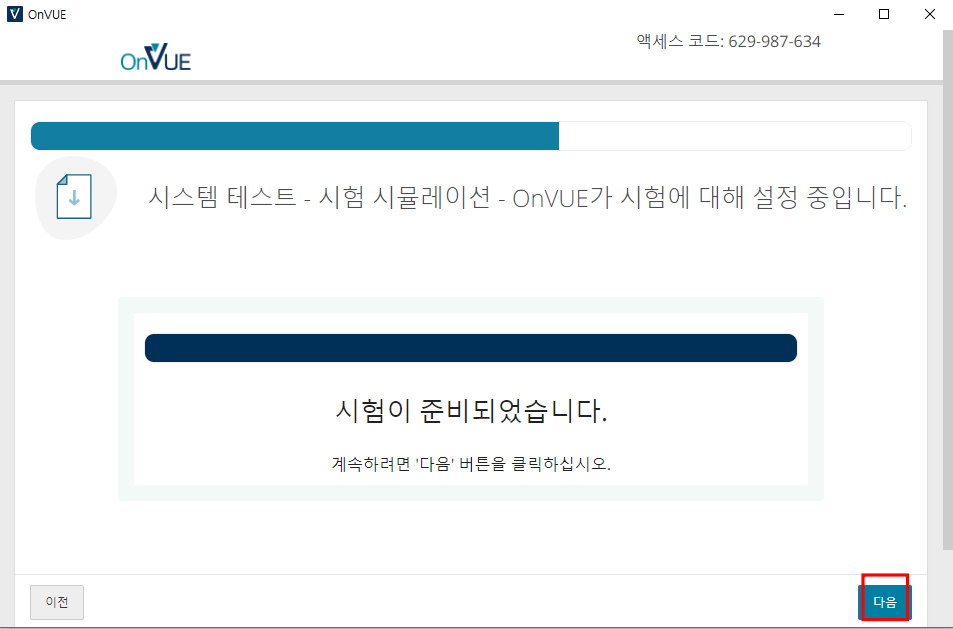
13. 시험 시뮬레이션 화면이 나오면 다음 설명과 같이 시작표시줄에 실행되고 있는 창을 모든 닫아주는 것이 좋습니다.
모든 창을 닫은 후 다음을 눌러주세요.

14. 시뮬레이션을 시작합니다! 를 눌러주세요.

15. 축하합니다를 확인하는 순간 모든 테스트가 끝이 납니다. 다시 시험 접수를 이어서 하시면 됩니다.

16. 시험 언어를 선택합니다. VMware 온라인 시험에서 한국어는 없습니다. 영어 선택을 추천드립니다.
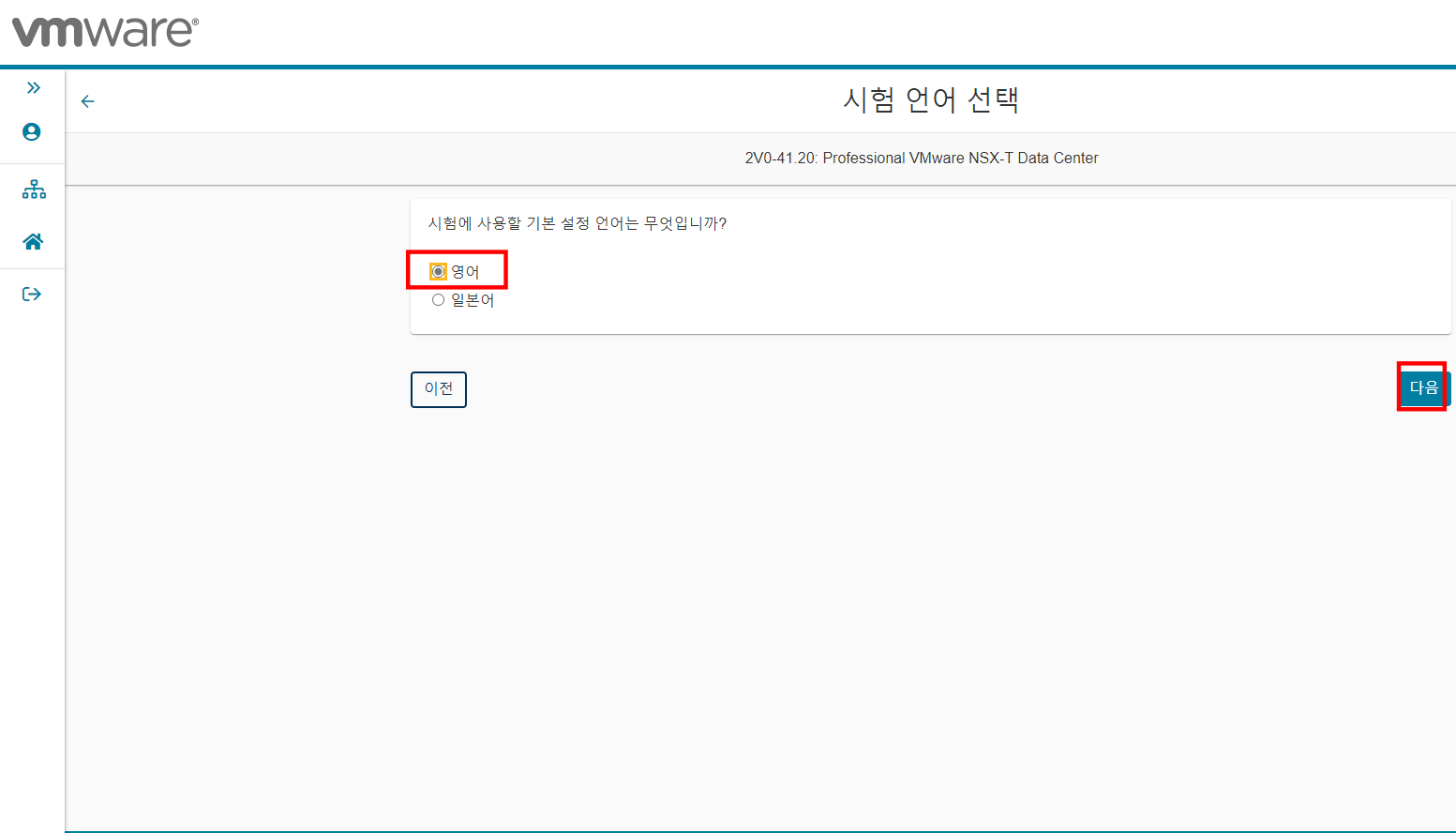
17. VMware 설문지에 답하는 페이지가 나오면 아무거나 선택하셔도 무관합니다.

18. 온라인 시험 및 VMware, Inc. 정책에 동의에 모두 동의하셔야 다음 페이지로 넘아가실 수 있습니다.

19. 감독관 언어도 시험 언어 선택과 마찬가지로 영어 선택하시는 것을 추천드립니다.
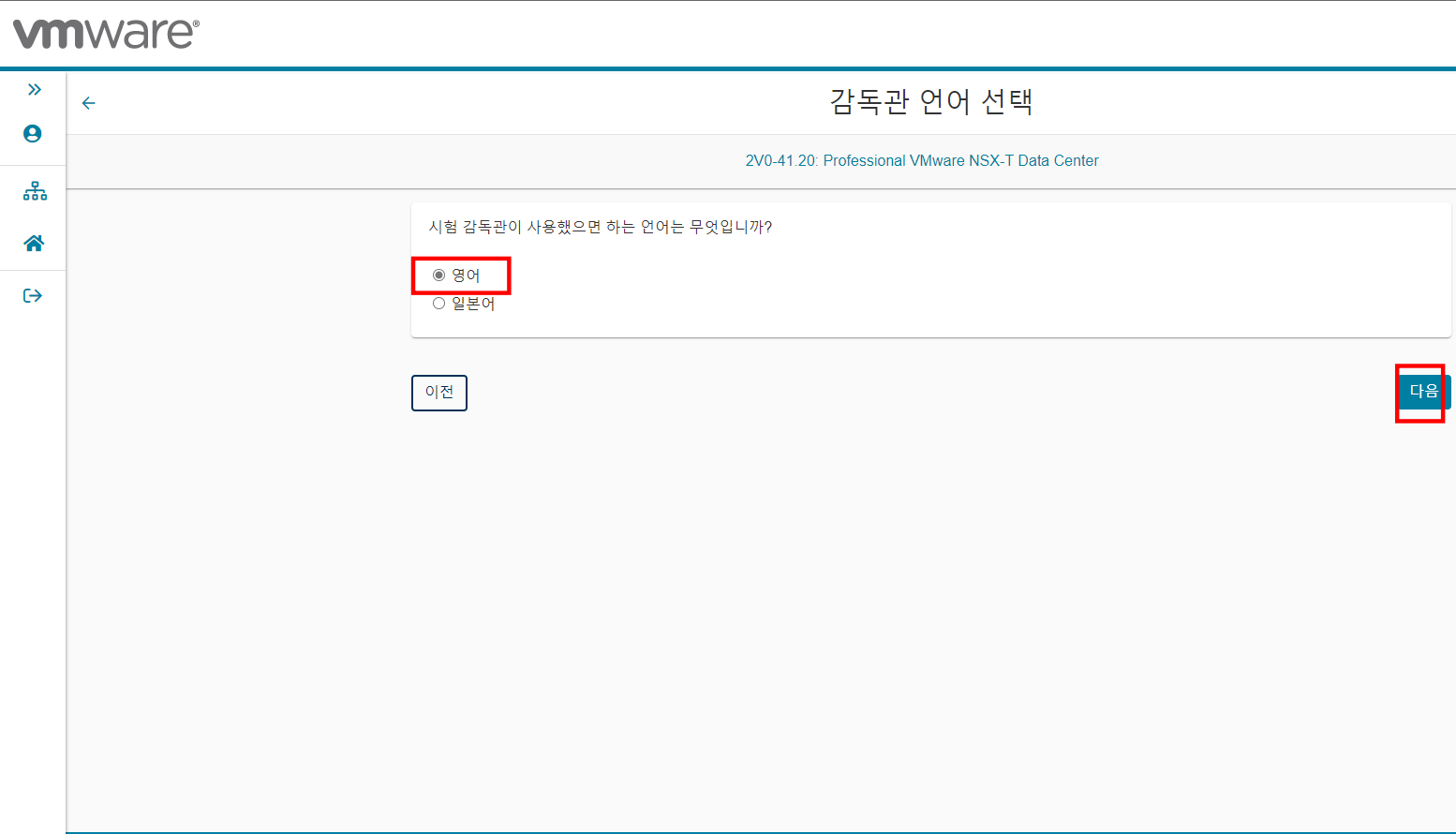
20-1. 선호하는 시간대 Asia/Seoul-KST가 나오면 예,그렇습니다!. 를 눌러주세요.

20-2. 시험 가능한 날짜를 선택해주세요.

20-3. 시험 가능한 시간을 선택하시고 다음을 눌러 다음 페이지로 넘어갑니다.\

21. 카트 페이지에서 우측 하단에 결제 진행을 누릅니다. 그리고 본인이 가지고 있는 신용카드 정보를 입력하면 200달러가 원달러 환율 기준으로 결제됩니다.

사진 때문에 스크린이 길어졌습니다. 번거롭지만 어렵지 않으니 금방 접수하실 거라고 생각합니다.
모두 시험 준비 잘하셔서 VCP-NV 취득하시길 기원합니다.
'어플' 카테고리의 다른 글
| 시험문제 객관식 돌려주는 프로그램 VCE Player 아라보자 (VCE Player) (0) | 2022.08.24 |
|---|---|
| 공짜로 MS 클라우드 애저 AZ-900 시험보자 (Microsoft) (3) | 2022.08.14 |
| 2022년 VCP-NV 접수 해보자I (VMware) (0) | 2022.08.13 |
| 와이파이만 있으면, 마우스 없이 어디든 갈 수 있어! (WiFi Mouse) (0) | 2022.01.26 |
| 스마트폰 리모콘으로 무선 마우스, 키 입력, 영상 재생 한 번에 (황금벌레 리모콘) (0) | 2022.01.25 |




댓글